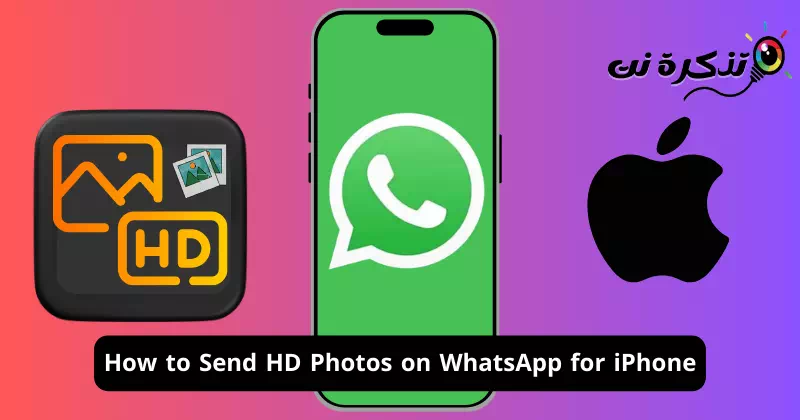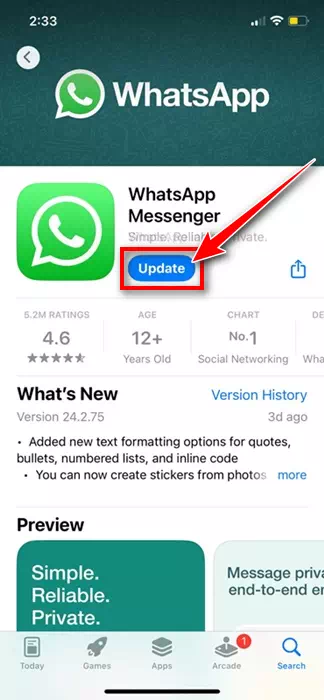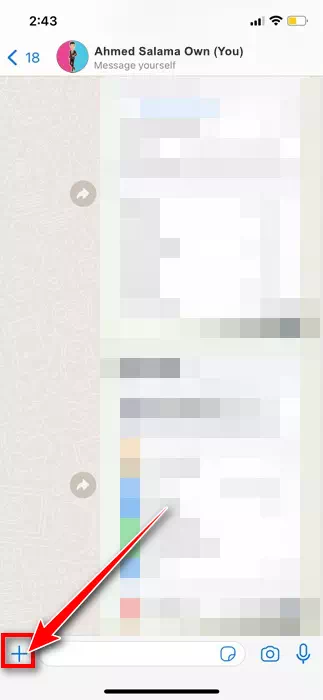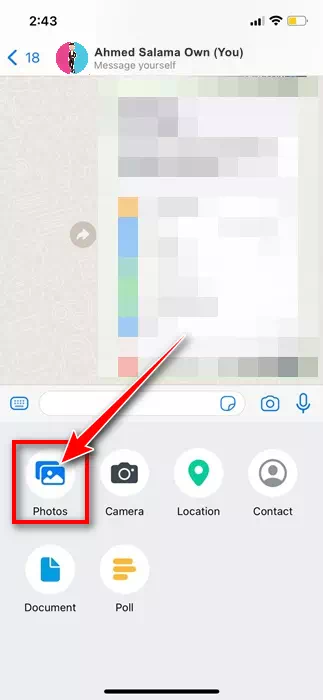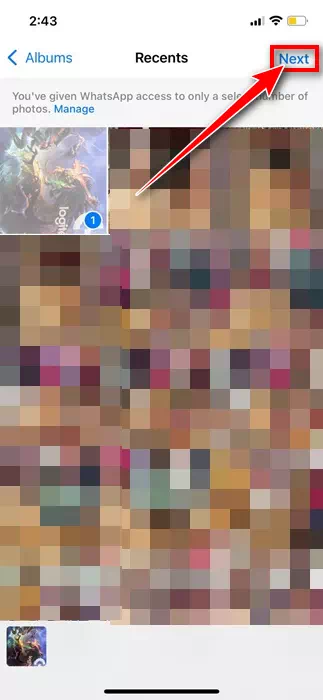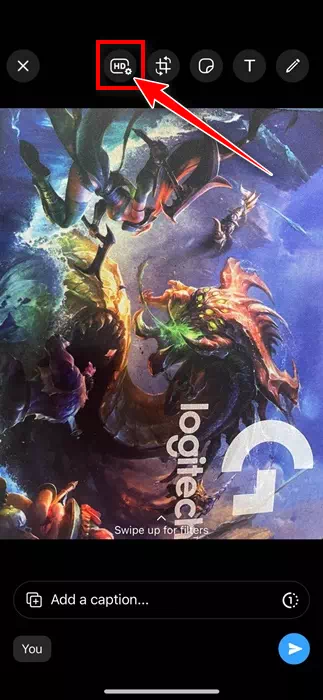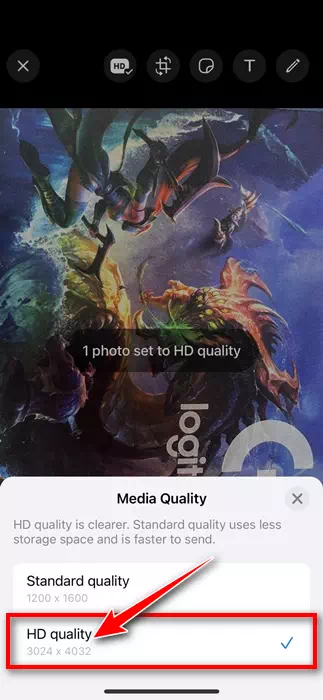Như chúng ta đã biết, iPhone là một trong những điện thoại thông minh tốt nhất để chụp ảnh và quay video. Do cấu hình camera khủng nên chúng ta thường chụp được nhiều ảnh hơn mức cần thiết.
Sau đó, chúng ta tìm cách chuyển những hình ảnh đó sang thiết bị khác hoặc gửi cho người dùng khác. Cách tốt nhất và dễ dàng nhất để gửi ảnh cho người khác là thông qua WhatsApp. Trong WhatsApp, bạn phải mở cuộc trò chuyện của người bạn muốn gửi ảnh, chọn ảnh rồi nhấp vào nút “Gửi”.
Quá trình kết thúc ở đây; Người dùng khác nên mở WhatsApp và xem ảnh. Nếu tính năng tự động tải xuống được bật trên tài khoản WhatsApp của họ, hình ảnh sẽ được tải xuống điện thoại của họ. Mặc dù quá trình này có vẻ đơn giản nhưng vẫn có một số vấn đề với việc này.
Đầu tiên, hình ảnh bạn gửi qua WhatsApp được nén để giảm kích thước tệp. Nén làm giảm chất lượng ảnh của bạn. Điều này có nghĩa là những người bạn gửi ảnh sẽ nhận được phiên bản nén và nó sẽ không có chất lượng ban đầu.
Làm cách nào để gửi ảnh có độ phân giải cao trên WhatsApp cho iPhone?
Để giải quyết các vấn đề về nén hình ảnh, WhatsApp cách đây vài tháng đã phát hành bản cập nhật nhằm giải quyết những hạn chế của việc chia sẻ phương tiện chất lượng thấp. WhatsApp dành cho iPhone có tùy chọn “Chất lượng HD” cho phép người dùng gửi ảnh và video với chất lượng cao.
Điều quan trọng cần lưu ý là chất lượng HD trong WhatsApp cho phép bạn chia sẻ ảnh và video ở độ phân giải cao hơn nhưng vẫn áp dụng một số thao tác nén.
Chất lượng HD mới trên WhatsApp cho iPhone tương đương với độ phân giải 3024 x 4032, tốt hơn độ phân giải hình ảnh tối đa trước đó là 920 x 1280. Video được gửi ở độ phân giải 1280 x 718 thay vì 848 x 476.
Gửi ảnh trên WhatsApp cho iPhone mà không làm giảm chất lượng
Bây giờ bạn đã biết ảnh và video HD trên WhatsApp là gì cũng như chức năng của nó, bạn có thể quan tâm đến việc gửi ảnh và video chất lượng cao trên WhatsApp cho iPhone. Dưới đây là cách gửi ảnh chất lượng cao qua WhatsApp trên iPhone.
- Trước khi bắt đầu, hãy mở Apple App Store và cập nhật ứng dụng WhatsApp cho iPhone.
Cập nhật ứng dụng WhatsApp - Sau khi ứng dụng được cập nhật, hãy khởi chạy nó.
- Bây giờ hãy chọn cuộc trò chuyện bạn muốn gửi hình ảnh HD tới.
- Sau đó nhấn nút (+) trong trường trò chuyện.
Nhấn nút + - Trong danh sách hiện ra, chọn Ảnh.
Chọn ảnh - Bây giờ hãy chọn những bức ảnh bạn muốn gửi trong cuộc trò chuyện. Sau khi chọn xong, nhấn nút Tiếp theo.
Nhấp vào nút Tiếp theo - Ở trên cùng, bạn sẽ thấy một nút HD. nhấn nút HD.
Độ phân giải cao - Tiếp theo, trong lời nhắc Chất lượng Hình ảnh, hãy chọn chất lượng HD và nhấn nút Gửi.
chất lượng HD
Đó là nó! Thao tác này sẽ gửi hình ảnh có độ phân giải cao tới cuộc trò chuyện WhatsApp của bạn. Hình ảnh được đặt ở chất lượng HD sẽ có thẻ HD.
Làm cách nào để lưu hình ảnh WhatsApp HD?
Mặc dù gửi ảnh HD WhatsApp rất dễ dàng trên iPhone, nhưng điều gì sẽ xảy ra nếu bạn bè của bạn chia sẻ ảnh HD với bạn và ảnh không xuất hiện trong ứng dụng Ảnh hoặc Thư viện ảnh?
Trên thực tế, hình ảnh có độ phân giải cao được gửi qua WhatsApp không tuân theo quy tắc tải xuống phương tiện tự động của WhatsApp. Do đó, bạn cần lưu thủ công các hình ảnh có độ phân giải cao vào điện thoại của mình.
Để lưu hình ảnh có độ phân giải cao trên WhatsApp cho iPhone, hãy mở hình ảnh bạn nhận được và nhấn vào nút chia sẻ. Trong menu Chia sẻ, chạm vào Lưu.
Vì vậy, hướng dẫn này chủ yếu nói về cách gửi ảnh và video HD trên WhatsApp dành cho iPhone. Nếu bạn không thể sử dụng tính năng này hoặc cần thêm trợ giúp, hãy cho chúng tôi biết trong phần nhận xét bên dưới.